Een sjabloon is een Word- of Excel-document (.docx of .xlsx) dat kan worden omgezet naar een document dat gegevens bevat uit het Ons-systeem. De data wordt neergezet op plekken in het document waar tags worden gevonden. Een tag begin met ${ (dollar, accolade open) en sluit af met } (accolade sluiten). De data die wordt neergezet op de plek van de tag, wordt bepaald bij de definitie van de tags.
Voorbeeld 1 - enkele tag
Cliënt: Dhr./mw. ${client/voornaam}${client/achternaam} |
Dit levert het volgende resultaat op:
Cliënt: Dhr./mw. Sam Smith |
Voorbeeld 2 - samengestelde tag
Cliënt: Dhr./mw. ${client/volledigeNaam/informeel} Dhr./mw. ${client/volledigeNaam/formeel} |
Dit levert het volgende resultaat op:
Cliënt: Dhr./mw. Sam Smith Dhr./mw. S. Smith |
Sjablonen activeren en deactiveren
Je kan sjablonen activeren en deactiveren. In Ons Tags vind je onder het tabje Sjablonen de kolom Actief, waarin je kan zien of een sjabloon actief of niet actief is. Bij het aanmaken van nieuwe sjablonen is het sjabloon standaard inactief. Je moet het sjabloon dus handmatig activeren, voordat deze voor gebruikers in Ons Administratie zichtbaar is en gebruikt kan worden. Hierdoor kan je het sjabloon eerst testen vanuit Ons Tags, nog voordat er in Ons Administratie mee gewerkt kan worden.

Je voert een test uit door op het sjabloon en vervolgens op de knop Uitvoeren te klikken. In datzelfde scherm kan je het sjabloon activeren en eventueel weer deactiveren:
- Klik op een inactief sjabloon en vervolgens rechtsboven op Activeren om het sjabloon te activeren. Het sjabloon is dan zichtbaar en uitvoerbaar voor gebruikers in Ons Administratie.
- Klik op een actief sjabloon en vervolgens rechtsboven op Deactiveren om het sjabloon te deactiveren. Let op: Het kan even duren voordat het sjabloon niet meer zichtbaar en uitvoerbaar is in Ons Administratie nadat je het sjabloon hebt gedeactiveerd.
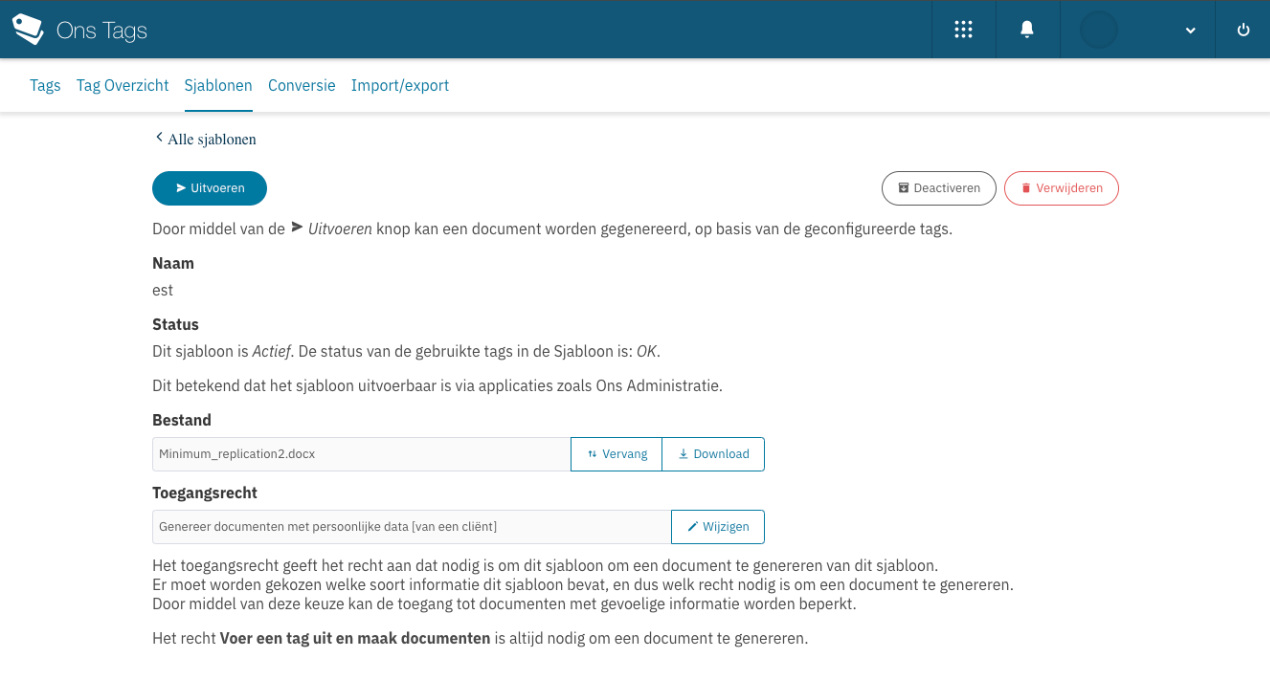
Herhalende tags
Een tag kan voorkomen in een meervoudige node. Als deze tags worden gespecificeerd, dan worden ze herhaald. Een brief voor een cliënt kan bijvoorbeeld meerdere diagnoses bevatten als er een meervoudige node diagnoses is. Hiervoor moet in het sjabloon een begin- en eindtag worden opgenomen met de naam van de meervoudige node. Daarbinnen worden de rest van de tags gebruikt (de naam en beschrijving van de diagnose in het voorbeeld). De begin- en eindtag staan altijd in een rij van een tabel en de inhoud van de herhalende tag staat in een losse rij, tussen de begin- en eindtag.
Voorbeeld
Contacten van client: |
| ${client/contacten} |
| ${volledigeNaam/metAanhef} - ${organisatie} |
| ${client/contacten} |
Dit levert het volgende resultaat op:
Contacten van client: Dhr. Sam Smith - Nedap Dhr. Max Jones - Nedap |
Tag: Pak het eerste resultaat
Soms kan het voorkomen dat je technisch een lijst terug krijgt, maar enkel benieuwd bent naar het eerste resultaat. Bijvoorbeeld, indien je met een filter en sortering in die lijst werkt, of als je zeker weet dat er maar 1 element in die lijst voorkomt. Dan is het handig dat je in de tag kunt aangeven om het 'eerste' element uit die lijst te pakken, zonder dat je met tabellen hoeft te werken. Dit kan met behulp van een dubbele punt (:).
Voorbeeld 1: één resultaat
Stel dat een cliënt maar één huisarts heeft:
Huisarts van client: ${client/contacten/vanType[relationType=Huisarts]:volledigeNaam/metAanhef} - ${organisatie} |
Huisarts van client: Dhr. Sam Smith - Nedap |
Het is ook mogelijk dit meermaals te gebruiken in dezelfde tag, bijvoorbeeld:
Huisarts van client: ${client/contacten/vanType[relationType=Huisarts]:volledigeNaam/metAanhef} Adres: ${client/contacten/vanType[relationType=Huisarts]:adressen:volledig} |
Dit levert als resultaat op:
Huisarts van client: Dhr. Sam Smith Adres: Parallelweg 2, 7141 DC Groenlo |
Voorbeeld 2: gebruik van een filter
Bij een lijstnode kan een filter worden opgenomen dat garandeert dat er altijd maar één resultaat is. Zo kun je bijvoorbeeld adressen filteren op de laatste begindatum. Het is dan omslachtig om dat adres in een tabel met begin- en eindtags te moeten zetten. In plaats daarvan is het volgende mogelijk:
Cliënt: Dhr./mw. ${client/volledigeNaam/informeel}, woonachtig op ${client/adressen:volledig/deel1} te ${client/adressen:woonplaats} |
Dit levert het volgende resultaat op:
Cliënt: Dhr./mw. Sam Smith, woonachtig op Dorpsstraat 12 te Ons Dorp |
Parameters in tags
Wanneer voor het uitvoeren van een sjabloon parameters nodig zijn, zoals clientId of surveyName, dan vraagt Ons Tags daarom. Als een sjabloon vanuit een andere applicatie (zoals Ons Administratie) wordt uitgevoerd, dan is die applicatie verantwoordelijk voor het meegeven van deze parameters.
Het is echter ook mogelijk om parameters op te nemen in het sjabloon. Dat kan bijvoorbeeld handig zijn om een vast relatietype (bijvoorbeeld 'Huisarts') op te geven of de naam van een profielvragenlijst. Er kunnen meerdere parameters meegegeven worden als dat van toepassing is voor de API.
Voorbeeld 1: contactpersoon
Stel dat de tag client/contact wordt aangemaakt voor het ophalen van een contactpersoon aan de hand van cliënt en type contactpersoon (ClientContactRelationAPI.byClientId). We kunnen in een sjabloon nu tags opnemen waarbij we het type contactpersoon (relationType) alvast invullen. De clientId wordt aangeleverd door bijvoorbeeld Ons Administratie door het selecteren van een cliënt.
Cliënt: ${client/voornaam}${client/achternaam} Huisarts: ${client/contacten/vanType[relationType=Huisarts]:achternaam}, gevestigd te ${client/contacten/vanType[relationType=Huisarts]:adressen:plaats} Tandarts: ${client/contacten/vanType[relationType=Tandarts]:achternaam}, gevestigd te ${client/contacten/vanType[relationType=Tandarts]:adressen:plaats} |
Dit levert het volgende resultaat op:
Cliënt: Sam Smith Huisarts: Appelmans, gevestigd te Appelscha Tandarts: Bosbes, gevestigd te Bos en Lommer |
Aandachtspunten
Aandachtspunten met betrekking tot parameters
Het is alleen mogelijk om parameters mee te geven voor een tag op het hoogste niveau. Het is dus bijvoorbeeld niet mogelijk om door te koppelen aan een andere API en daarvoor parameters op te nemen in de tag.
Spaties voor en na de parameters worden verwijderd (${_answer[ surveyName = Onderzoek ]} is hetzelfde als ${_answer[surveyName=Onderzoek]}).
Let er in profielvragenlijsten dus op dat er geen spaties aan het begin of eind van vragenlijsten/vragen zweven.
Als in hetzelfde sjabloon ook tags worden gebruikt waarbij de parameters niet zijn opgegeven, dan moeten die bij het uitvoeren van de sjabloon alsnog worden meegegeven. In voorbeeld 1 kan bijvoorbeeld ook nog een ${client/contact:achternaam} worden opgenomen. Dan moet bij het uitvoeren voor die tag alsnog het relationType worden ingevuld of aangeleverd.
De waarde van een parameter kan elk leesteken bevatten, behalve | en ].
Aandachtspunten bij opstellen sjabloon
Er is een aantal beperkingen in het gebruik van tags:
De tags binnen een begin- en eindtag moeten onderdeel zijn van de meervoudige node.
Tags kunnen niet in headers of footers worden opgenomen.
Let er bij het aanmaken van tags in een sjabloon op dat:
er alleen bestaande tags worden opgenomen.
de karaktercombinaties ${ of } alleen aan het begin en het eind van een tag worden gebruikt. Verder mogen tags alleen uit letters, cijfers, -, _ en / bestaan.
er geen spaties tussen de accolades staan.
Let op: Word voegt bij het kopiëren/plakken soms automatisch spaties toe.
Aandachtspunten Word-sjablonen
Let er bij het maken van Word-sjablonen op dat:
er geen gebroken tags zijn. Een Word-document is feitelijk een gezipped .xml-bestand. Teksten worden vervat in textnodes, bijvoorbeeld: <w:t>${client/voorbeeldtag}</w:t>
het kan voorkomen dat Word extra xml-informatie binnen de tag toevoegt. Dit ziet er zo uit: <w:t>${client/voorbe</w:t><w:t>eldtag}</w:t>
Dit is een ongeldige tag en die komt voor wanneer je extra handelingen in Word doet tussen het uittypen van de tags. Als gebruiker zie je in Word: ${client/voorbeeldtag}
Je kunt de fout herkennen en de metadata inzien door de tekst te selecteren en opmaak te verwijderen. Je lost dit het makkelijkst op door de tag te verwijderen en opnieuw te typen. Je voorkomt het door in één keer tags te typen.
Documentformaat
Bij het genereren van een document kun je aangeven of het resultaat een Word-document (.docx) of een PDF (.pdf) is.
Aandachtspunten Excel-sjablonen
Herhalende tags mogen slechts eenmaal per werkblad worden gebruikt.
In Excel worden geneste herhalende tags op een andere manier verwerkt. Om een lijst (van bijvoorbeeld cliënten) te produceren kan op dezelfde wijze met een begin/eindtag worden gewerkt:
${client}
${client/voornaam}
${client/achternaam}
${client}
Dit levert het volgende resultaat op:
Pipo | de Clown |
Mama | Loe |
Als je bijvoorbeeld de adressen per cliëntcontact wilt opvragen, dan neemt Ons Tags deze in één cel achter elkaar op:
${client/contacten} | ||
${voornaam} | ${geboorteaam} | ${adressen} |
${client/contacten} | ||
Dit levert het volgende resultaat op:
Pipo | de Clown | Dorpsweg, 1, 1111AA, Ons Dorp |
Mama | Loe | Hoogstraat, 2, 2222BB, Rotterdam; Kalverstraat, 3, 3333CC, Amsterdam |
Van elk adres worden alle velden (straat, huisnummer, postcode of plaats) opgenomen. Meerdere adressen worden gescheiden met puntkomma.

